Wenn Sie einen oder mehrere Artikel zu einer Transaktion hinzugefügt haben und bereit sind, den Verkauf abzuschließen:
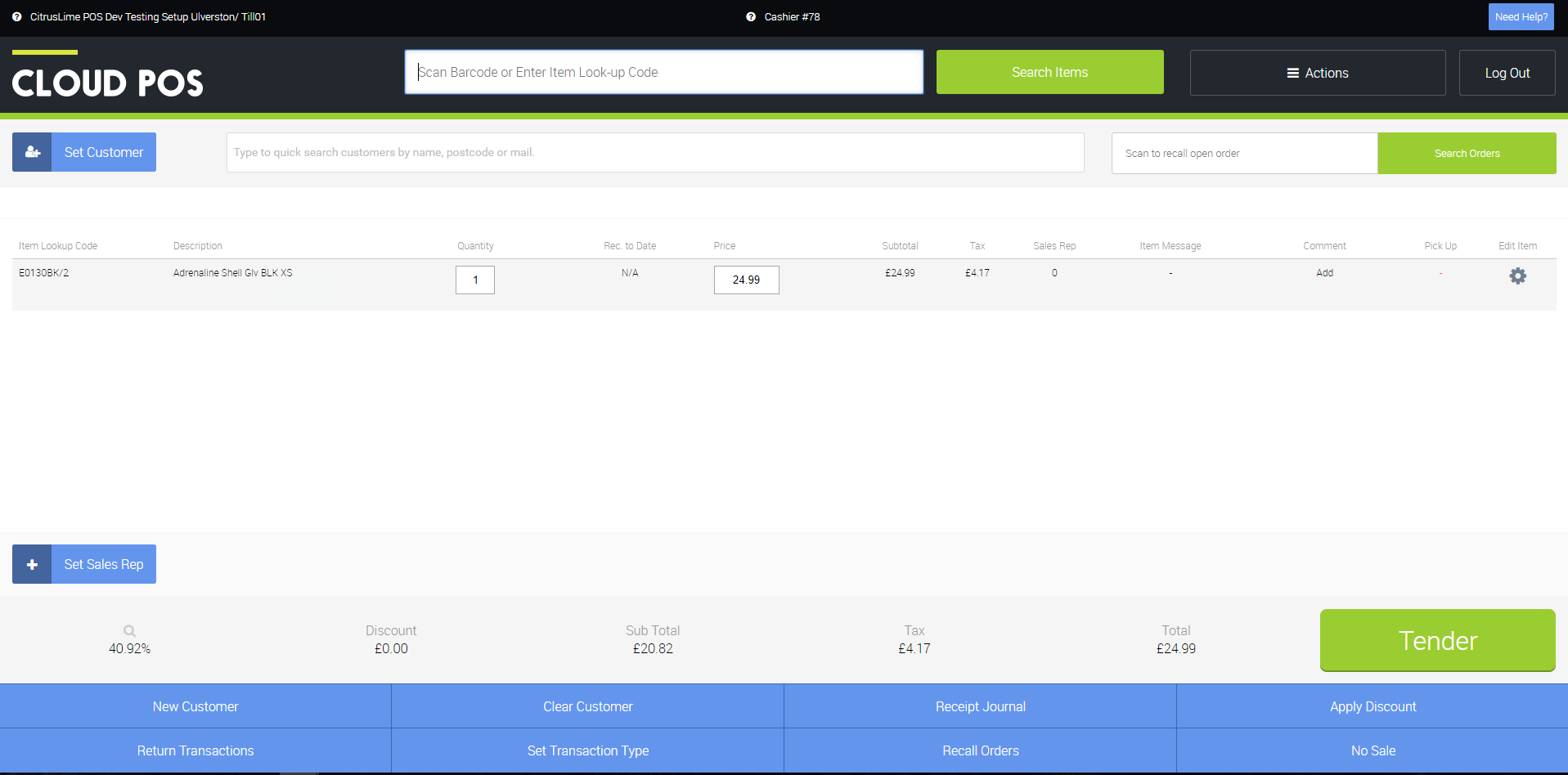
Klicken Sie unten auf dem POS-Bildschirm auf die Schaltfläche „Ausschreibung“ :

Dadurch gelangen Sie zum Bildschirm „Ausschreibungstransaktion“ :
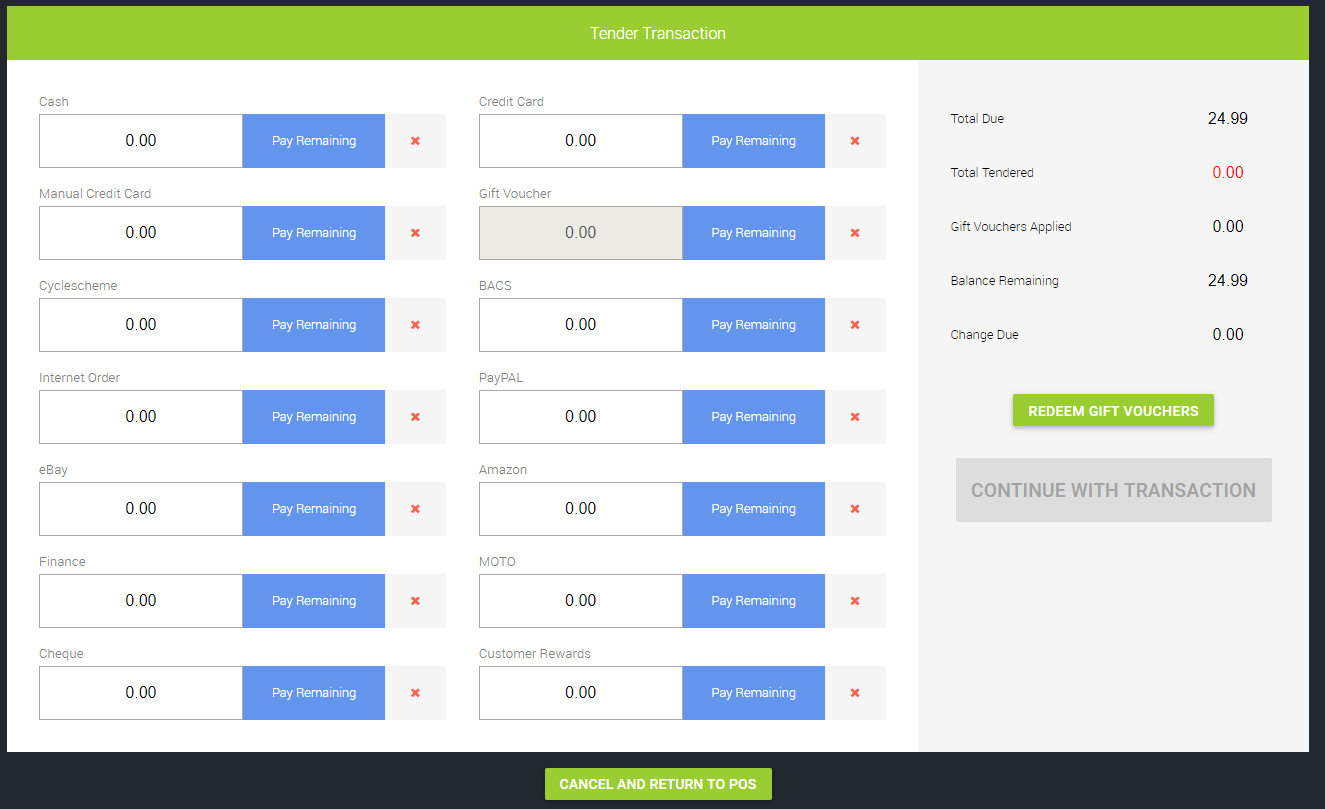
Hier können Sie die Zahlungsmethode auswählen, die der Kunde verwenden möchte. Wenn der Kunde nur mit einer Zahlungsmittelart zahlt, können Sie neben dem richtigen Zahlungsmittel auf die Schaltfläche „Rest bezahlen“ klicken:
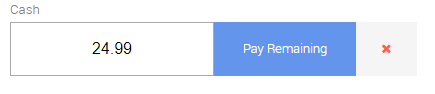
Dadurch wird der volle Wert der Transaktion in diesen Zahlungsmitteltyp eingetragen. Sobald dies erledigt ist, können Sie auf die Schaltfläche „Mit Transaktion fortfahren“ klicken, um die Transaktion abzuschließen.
Wenn der Kunde seine Meinung über die Wahl der Zahlungsmethode ändert, können Sie auf das rote Kreuz neben „Restzahlung zahlen“ klicken. Dadurch wird der Wert gelöscht, sodass Sie eine andere Zahlungsmittelart auswählen können.
Sie können auch mehrere Zahlungsarten in einer einzigen Transaktion akzeptieren. Im Beispiel unten hat sich der Kunde dafür entschieden, 10,00 £ in bar und den Restbetrag per manueller Kreditkarte zu zahlen.
Für eine solche Zahlung geben Sie 10 in das Feld „Bargeld“ ein und klicken dann auf die Schaltfläche „ Restzahlung bezahlen“ neben „Manuelle Kreditkarte“. Dadurch wird der Restbetrag der Transaktion in dieses Feld eingetragen:
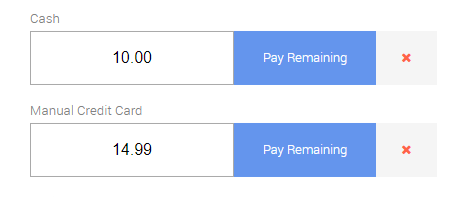
Sobald die Zahlungsfelder mit dem Wert der Transaktion ausgefüllt sind, klicken Sie auf die Schaltfläche „Mit Transaktion fortfahren“ .
Schließlich sehen Sie den Bildschirm „Empfangsoptionen und E-Rechnung senden“ :
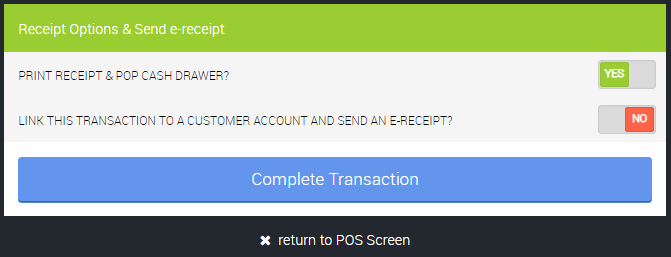
Treffen Sie Ihre Auswahl nach Bedarf und klicken Sie dann auf die Schaltfläche „Transaktion abschließen“ , um die Transaktion abzuschließen. Sie haben in dieser Phase auch die Möglichkeit, zum POS-Bildschirm zurückzukehren , wodurch Sie zum Hauptfenster des POS zurückkehren.
Ein Video angucken: